
Innehållsförteckning:
- Steg 1: Klipp läder för remplatta
- Steg 2: Lödkomponenter
- Steg 3: Limma komponenter till remmen
- Steg 4: Ladda upp kod till Arduino
- Steg 5: Testkrets med Bluetooth -terminal (tillval)
- Steg 6: Ladda ner appen till telefonen
- Steg 7: Läderelektronikskydd
- Steg 8: Limma och sy ihop remplattan
- Steg 9: Trådlös laddningsväska
- Steg 10: Ta bort trådlös laddningsenhet
- Steg 11: Laddningsfodral för 3d -utskrift
- Steg 12: Kör kablar
- Steg 13: Sy laddaren till väskan
- Steg 14: Montera resten av påsen
- Författare John Day [email protected].
- Public 2024-01-30 12:39.
- Senast ändrad 2025-01-23 15:10.

Vi kommer att göra en smart läderväska med trådlös laddning och ett Bluetooth -band som paras med din telefon och vibrerar när du tar emot sms eller telefonsamtal
komponenter:
Arduino nano
myntcellvibrator
hc-05 Bluetooth-modul
3.7v lipo baattery
tpc4056 laddningsmodul
spst -omkopplare
läder-
budväska eller läder för att göra en
Steg 1: Klipp läder för remplatta

klipp två bitar av 3,25 "x 9" läder för remmen. Jag använder 7oz naturligt grönt garvat läder.
Steg 2: Lödkomponenter
skär 4 bitar av bandkabel på mitten. fäst kabelkontakterna på hc-05-modulen och löd de andra ändarna till Arduino. Stiftkonfigurationen kan variera, så här gjorde jag och det matchar den medföljande Arduino -koden
vcc till 3.3v
mark till mark
txd till d10
rxd till d12
lödjord (blå tråd) av vibrator till jord av arduino och positiv (röd) till A5
lödpositiva och jordade batterikablar till positiva och jordade batteriuttag på tp4056
lödningseffekt av tp4056 till jord i arduino. löd sedan positiv utgång från tp4056 för att växla och växla till 5v på arduino
Du kommer sannolikt också att behöva byta ut rprogmotståndet på tp4056 för att se till att rätt ström appliceras när du laddar lipobatteriet. google tp4056 laddningsström för att lära dig mer
Steg 3: Limma komponenter till remmen

lim de lödda komponenterna mellan hålen i remmen. Jag använde varmt lim och små klickar med superlim. var försiktig med superlimet eftersom det härdar läder lätt.
Steg 4: Ladda upp kod till Arduino
Koden finns här:
Steg 5: Testkrets med Bluetooth -terminal (tillval)
Du kan ladda ner Bluetooth -terminaler från App Store. Vi kommer att testa att använda terminalen för att se till att arduino fungerar utan att behöva oroa dig för att appen vi kommer att orsaka eventuella problem. skicka 0 för att testa textvibrationen och 1 för att testa telefonsamtalet.
Steg 6: Ladda ner appen till telefonen
appen gjordes med hjälp av MIT app uppfinnare. den finns här:
du kan dra och släppa filen till din telefon. Du kommer då sannolikt att behöva ändra appinstillationsbehörigheter för att installera det var du än har placerat det i din telefon. När appen är installerad kan du testa den genom att öppna appen, slå på remmen och skicka ett sms till dig själv eller använda en extra telefon för att ringa den ihopkopplade telefonen.
Steg 7: Läderelektronikskydd

lim en tunn läderbit över elektroniken. lim tre av kanterna på remmen och lämna kanten som täcker laddaren och strömbrytaren öppen. Om du lägger till locket kan remmen glida mycket lättare genom remplattan utan att fånga elektroniken.
Steg 8: Limma och sy ihop remplattan

limma ihop de två remskivorna och sy kanterna. Jag har använt en sadelsöm.
Steg 9: Trådlös laddningsväska

Därefter kommer vi att täcka hur man monterar en trådlös laddningsenhet i budbäraren
Steg 10: Ta bort trådlös laddningsenhet
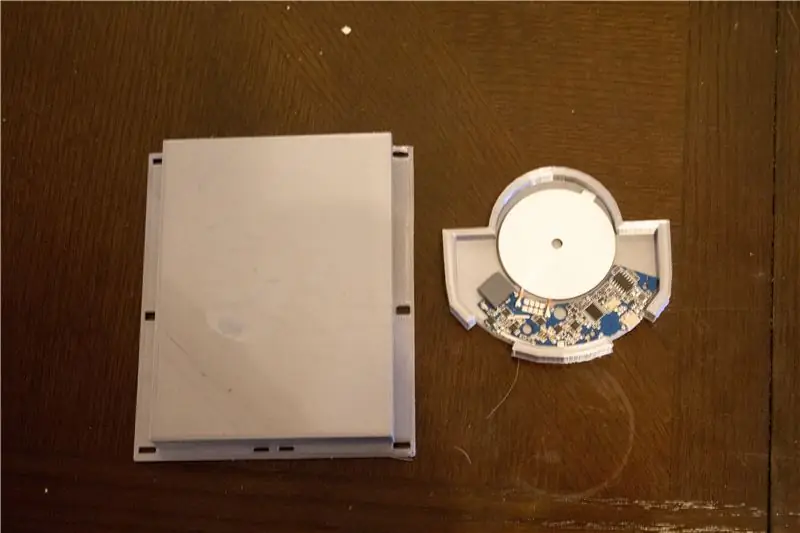
köp en trådlös laddare och ta bort den från plasthöljet. Alternativt kan du välja att försöka ansluta laddaren direkt till väskan som den är. Jag använde en cirkulär trådlös laddare från Anker.
Steg 11: Laddningsfodral för 3d -utskrift


3D -skriv ut laddarens fodral och limma ihop dem med den trådlösa laddarenheten.
3D -utskriftsfilerna hittar du här:
Fodralet passar min galaxy s7 och ska passa telefoner av liknande storlek.
Jag valde att använda klart glödtråd för laddarlocket så att den blå lysdioden syns när den laddas
Steg 12: Kör kablar


klippa slitsar på baksidan av de två framfickorna på din väska och mata laddarkabeln mellan dem.
Steg 13: Sy laddaren till väskan
sy hålen i det 3D -tryckta fodralet för att sy fast det i påsen inuti fickan. Anslut laddaren till en powerbank och testa den.
Steg 14: Montera resten av påsen

Antingen syr du ihop resten av väskan eller syr fixar i väskan du köpte så är du klar!
Rekommenderad:
Magisk mus med trådlös laddning: 5 steg

Magic Mouse With Wireless Charging: Magic Mouse3 är en icke-existerande mus från Apple. När den finns finns den säkert en trådlös laddare ombord. När Apple inte gör en så gör vi tillverkare det. I reversibla steg gick jag från Magic Mouse 2011 till version 2020. I denna del 2 ser vi ett sätt att
Google Home Trådlös laddning Träbiltelefonfäste: 7 steg (med bilder)

Google Home trådlös laddning av träbiltelefonfäste: Välkommen! Har du någonsin velat ställa en fråga till Google medan du kör utan att öppna telefonen? Google Assistant är en bra app med häftiga funktioner, men det kräver att du har din telefon upplåst och har appen öppen eller håller ner din hemknapp
Trådlös laddning för alla telefoner: 5 steg (med bilder)

Trådlös laddning för alla telefoner: Detta är en guide för att kunna lägga till trådlösa laddningsfunktioner till din smartphone. Med teknik som ständigt förändras förändras också mobiltelefoner. Många nya telefoner har trådlös laddning- det här är ett sätt att lägga till den i din befintliga telefon
DIY trådlös laddning Power Bank: 8 steg (med bilder)

DIY Wireless Charging Power Bank: Eftersom telefoner blir smartare och kommer med en tyngre processor ger det oss en bra prestanda, men den enda nackdelen med detta är batteritiden. Under intensiv användning kan telefonerna bara ge några timmars batteritid, men lyckligtvis finns det
ESP2866 Light Orb med trådlös laddning: 5 steg (med bilder)

ESP2866 Light Orb med trådlös laddning: Syftet med detta projekt är att göra en enkel Wi-Fi-kontrollerad lampa med trådlös laddning. Avsikten är att göra något fantastiskt med få komponenter. Det kan till exempel användas som present eller trådlöst nattlampa (eller båda om du vill)
